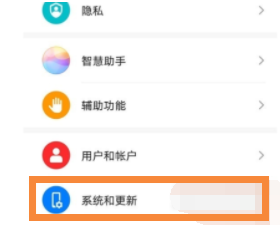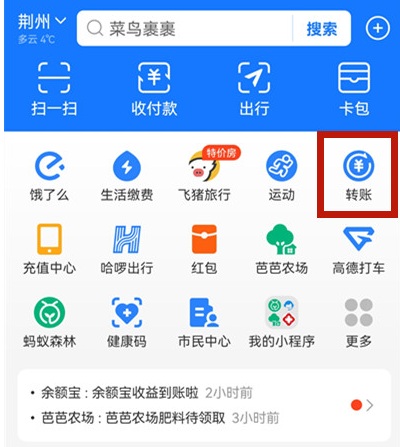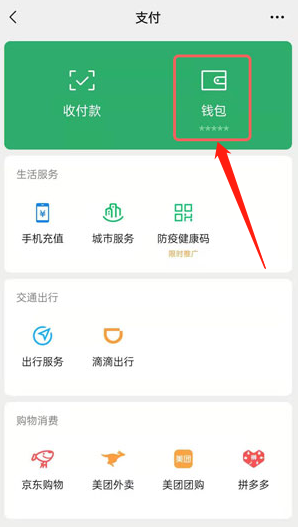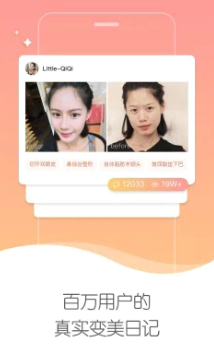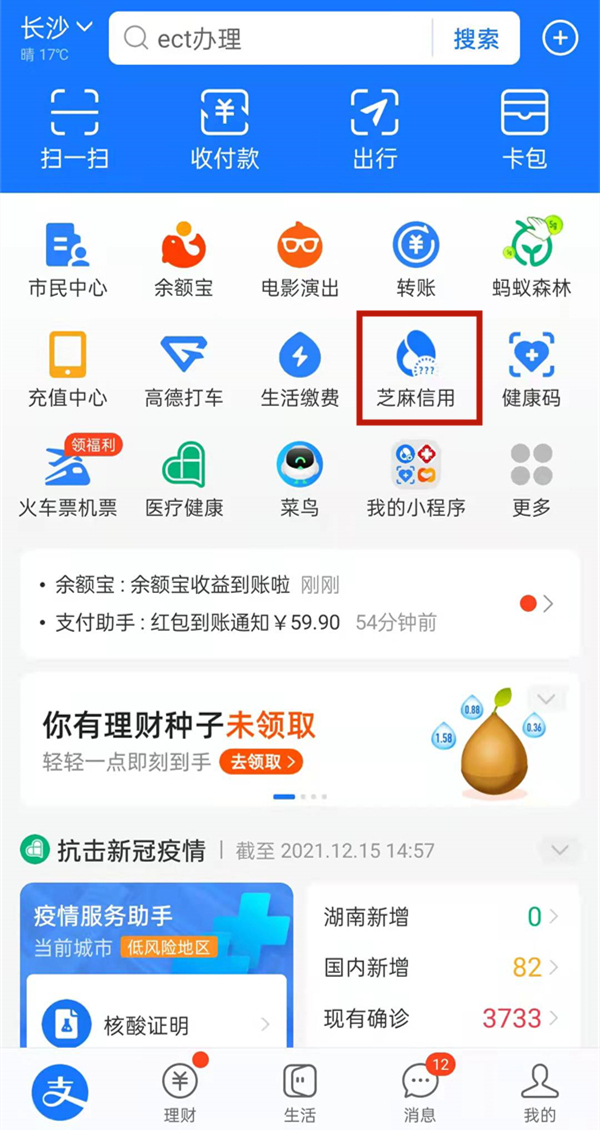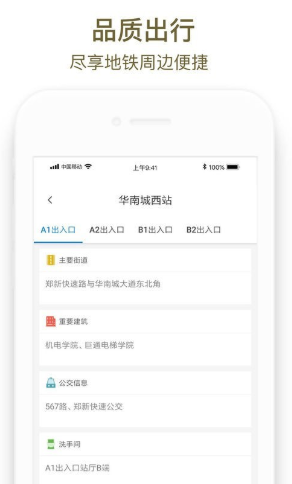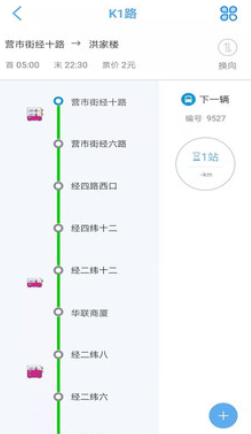华为手机如何滚动截屏
2023-04-18 612华为手机如何滚动截屏?很多小伙伴们都会用到手机上的截图功能,而当你截屏的内容太长时,是需要通过滚动截屏来操作的,那么华为手机如何滚动截屏呢,下面小编就为大家来介绍一下相关内容,一起来看看吧。
如何滚动截屏?
华为手机滚动截屏方法:
1、在手机设置菜单中点击【辅助功能】。
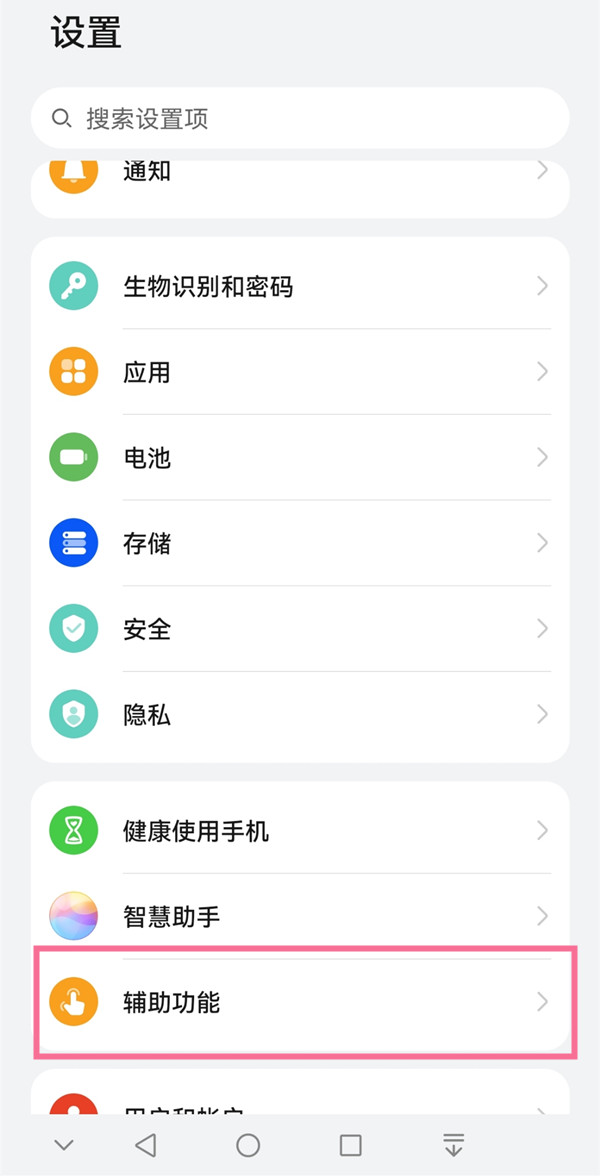
2、点击【快捷启动及手势】,点击【截屏】。
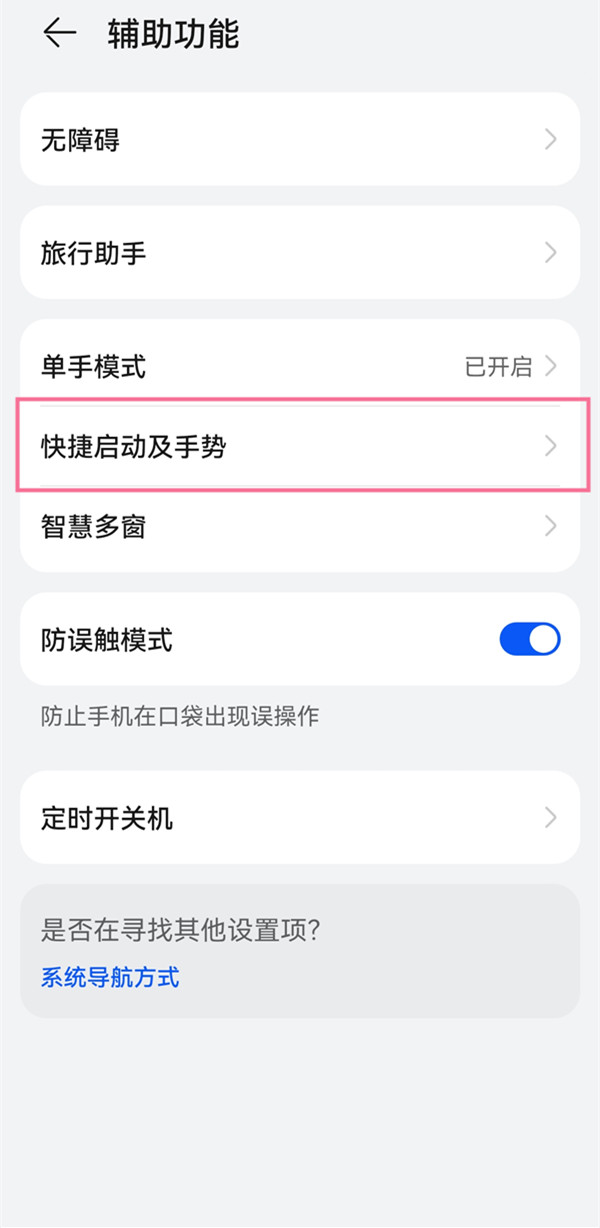
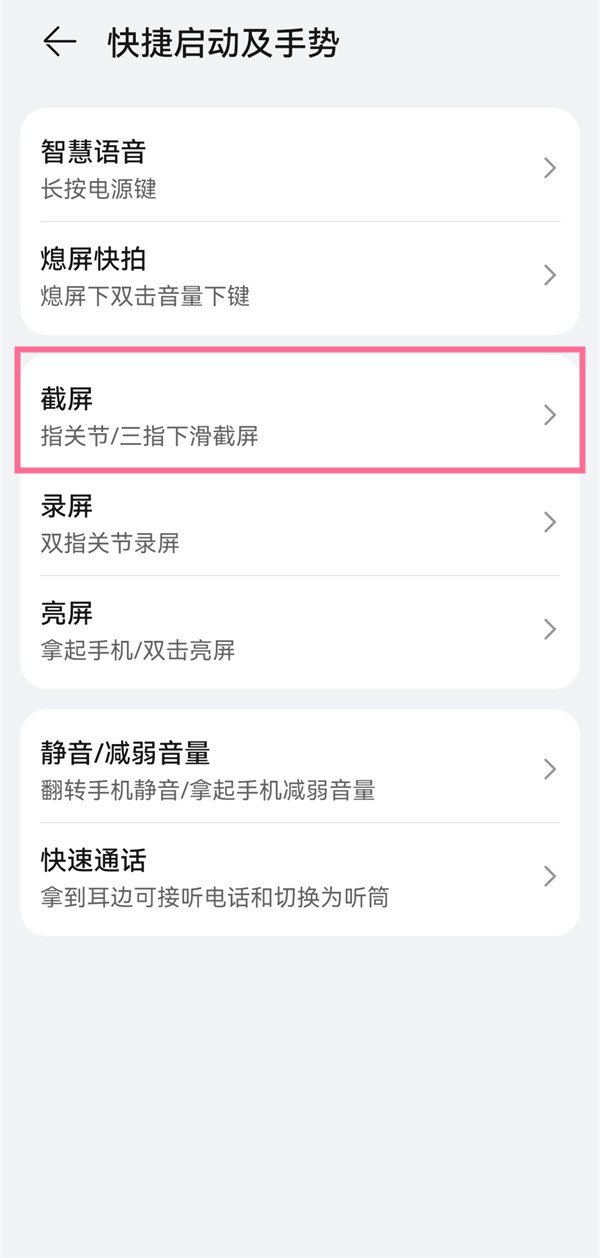
3、打开【指关节截屏】右侧的开关,在屏幕上使用指关节敲击屏幕并画S即可滚动截屏。
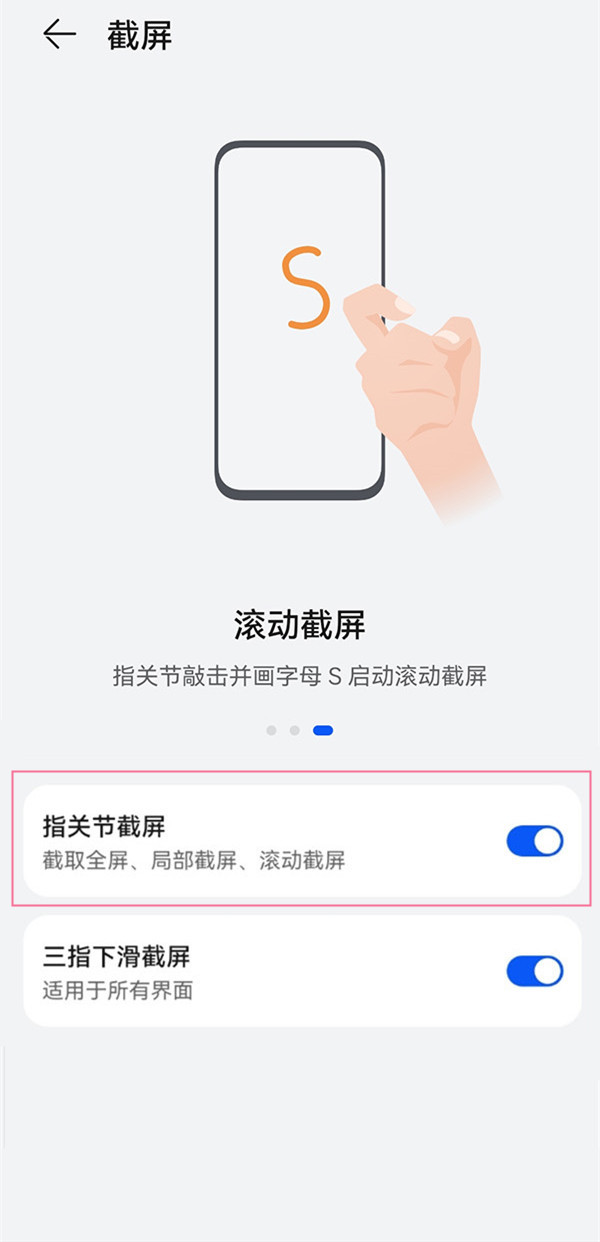
OPPO手机滚动截屏方法:
1、在手机设置菜单中点击【便捷工具】。
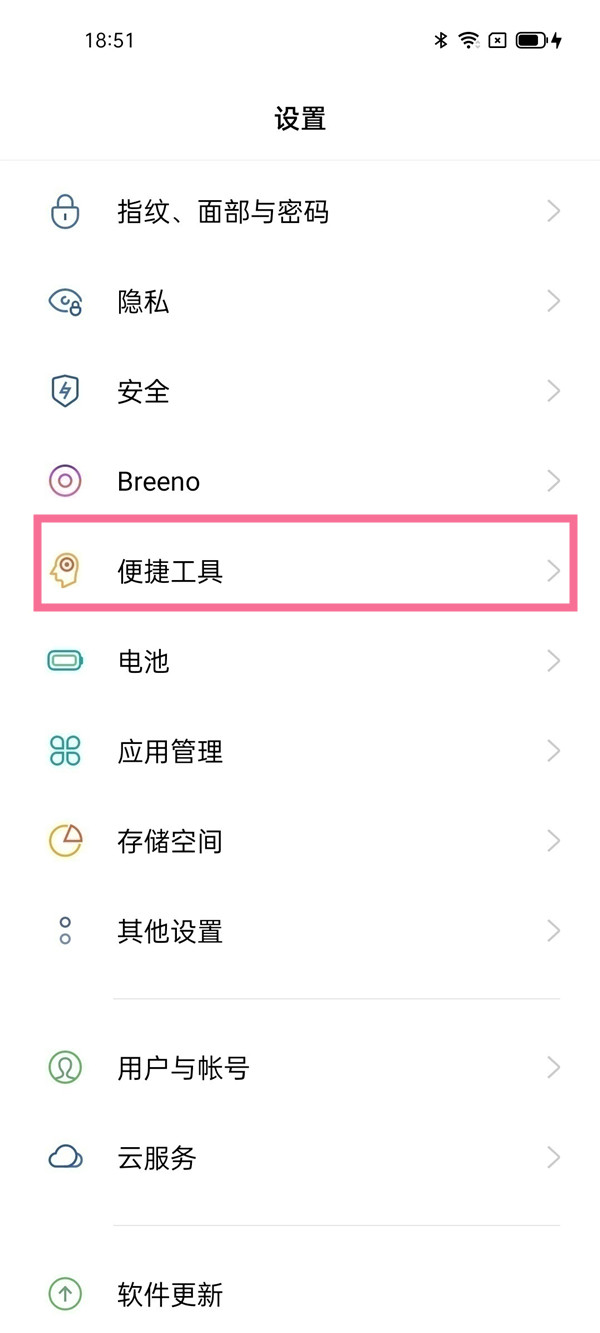
2、点击【截屏】选项。
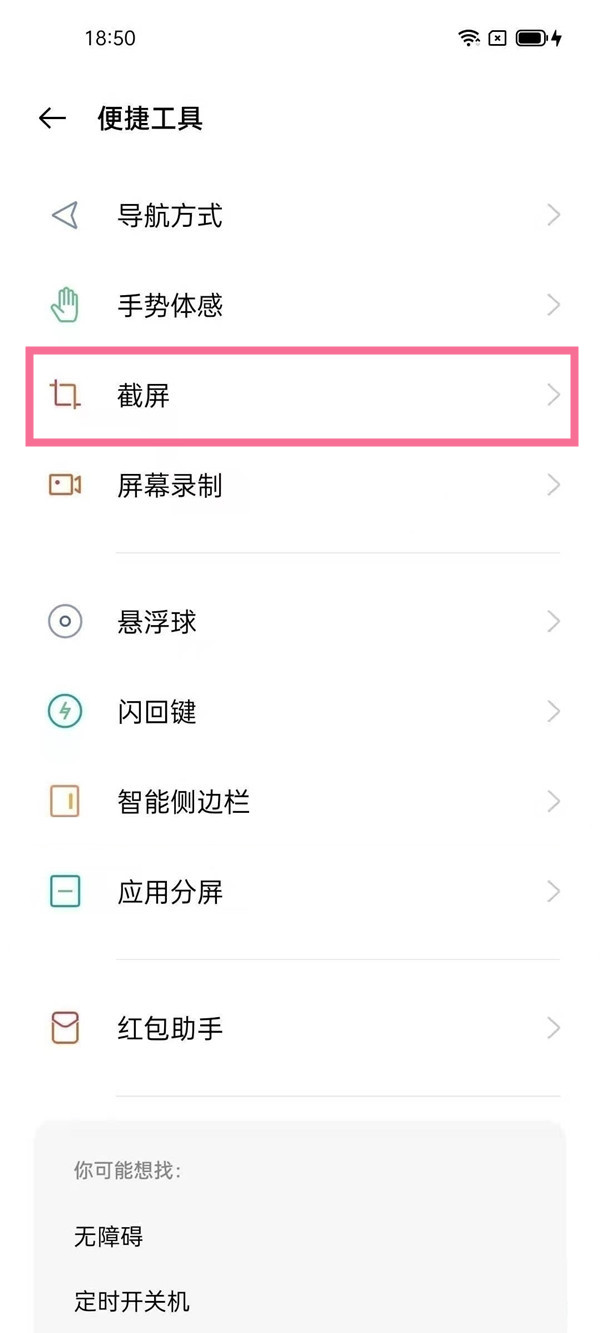
3、开启三指长按截屏。在需要长截屏的页面,三指长按并拖出屏幕外即可出发长截屏。
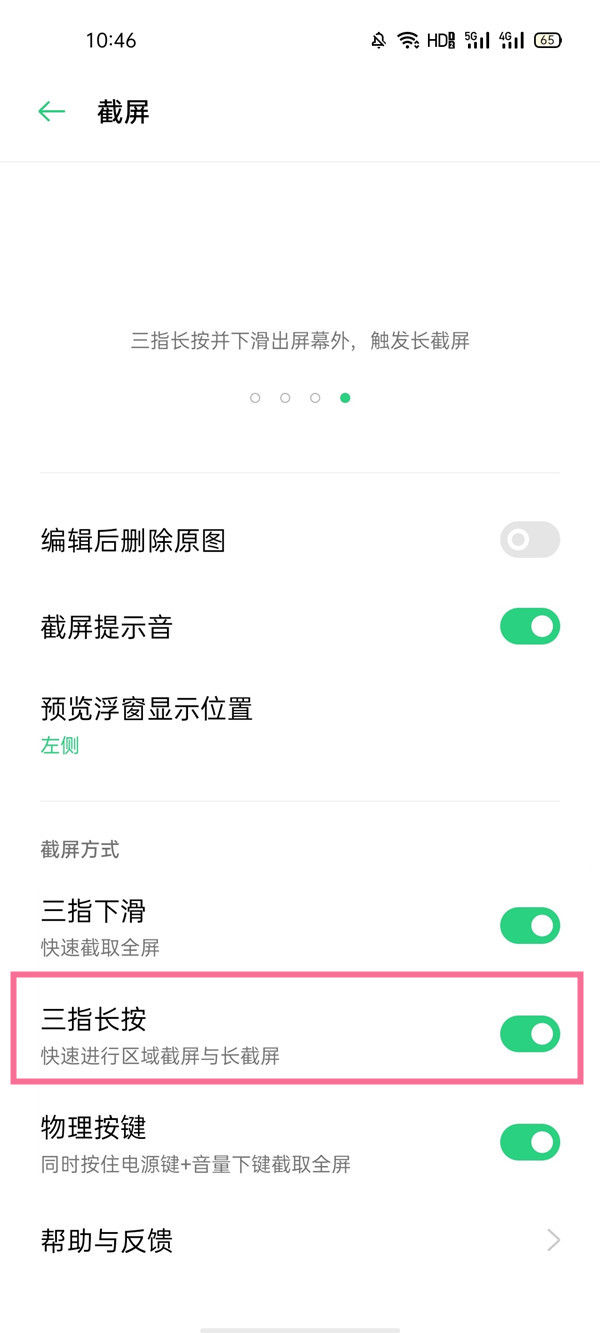
vivo手机滚动截屏方法:从手机屏幕底部下拉打开控制中心,点击【超级截屏】。选择【长截屏】,等待自动长截屏滚动,点击截屏区域可停止滚动截屏。
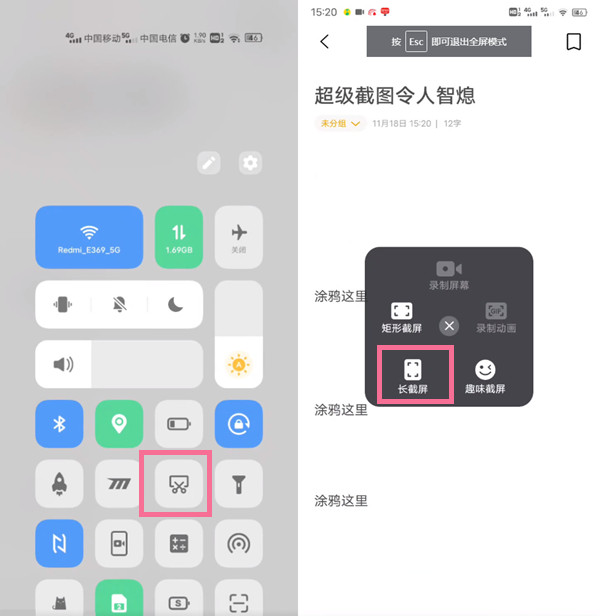
本文以华为nova9pro&&oppoReno7&&vivoS12为例适用于HarmonyOS 2.0&&colorOS12&&OriginOS Ocean系统
以上就是华为手机如何滚动截屏的全部内容了,想要了解更多资讯,敬请关注果粉控!
相关资讯
查看更多最新资讯
查看更多-

- 完美万词王如何设置循环播放 开启循环播放功能流程一览
- 2023-05-31 1451
-

- 剪映如何使用镜像翻转 镜像翻转功能用法详解
- 2023-05-31 2676
-

- 时间规划局如何删除事件 删除记录事件方法介绍
- 2023-05-31 1626
-

- 腾讯会议在哪里取消会议预订 撤回预定会议流程一览
- 2023-05-31 1699
-

- 腾讯会议怎么开启会议字幕 设置会议字幕功能方法介绍
- 2023-05-31 1889
热门应用
查看更多-

- 快听小说 3.2.4
- 新闻阅读 | 83.4 MB
-

- 360漫画破解版全部免费看 1.0.0
- 漫画 | 222.73 MB
-

- 社团学姐在线观看下拉式漫画免费 1.0.0
- 漫画 | 222.73 MB
-

- 樱花漫画免费漫画在线入口页面 1.0.0
- 漫画 | 222.73 MB
-

- 亲子餐厅免费阅读 1.0.0
- 漫画 | 222.73 MB
-
 下载
下载
湘ICP备19005331号-4copyright?2018-2024
guofenkong.com 版权所有
果粉控是专业苹果设备信息查询平台
提供最新的IOS系统固件下载
相关APP应用及游戏下载,绿色无毒,下载速度快。
联系邮箱:guofenkong@163.com